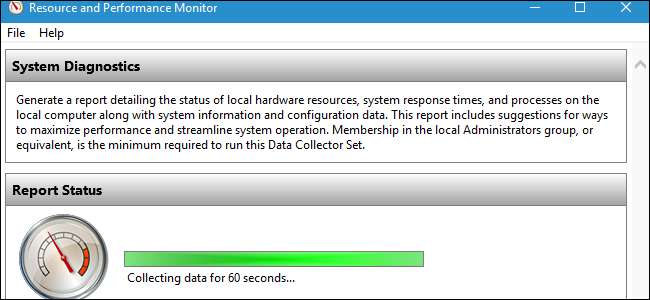
צג הביצועים הוא אחד מני רבים כלים שימושיים קבורים עמוק בתוך Windows . זה יכול ליצור דוח אבחון מערכת עם מידע על בעיות והצעות כיצד לתקן אותן. אם המחשב שלך לא עושה ביצועים טובים או נתקל בבעיה אחרת, ייתכן שדוח מהיר זה יוכל לעזור.
כלי אבחון שימושיים אחרים כוללים את צג אמינות , המספק מידע מפורט יותר על קריסות ונושאים אחרים, ואבחון זיכרון של Windows, אשר יבדוק אם יש זיכרון RAM במחשב שלך.
כיצד ליצור דוח
קָשׁוּר: 10+ כלי מערכת שימושיים המסתתרים ב- Windows
כדי ליצור דוח, לחץ על מקש Windows + R כדי לפתוח תיבת דו-שיח הפעלה.
הקלד (או העתק והדבק) את הפקודה הבאה בתיבה ולחץ על Enter:
perfmon / דיווח
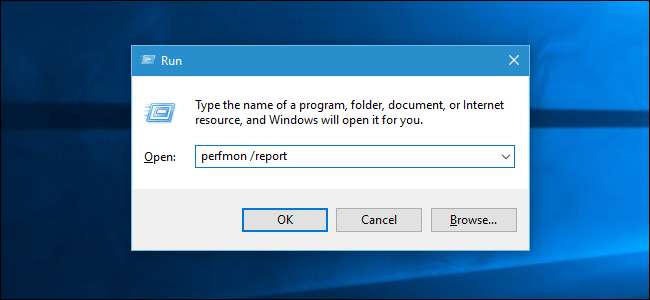
חלון צג הביצועים יופיע. במהלך 60 השניות הבאות, הוא יפקח על סטטיסטיקות הביצועים של המחשב האישי שלך כדי שיוכל להרכיב דוח.

קריאת הדוח
לאחר השלמתו, תראה דוח מפורט מאוד עם רשימת מידע והמלצות.
החלק העליון מציע רשימה של "אזהרות" עם מידע אודות בעיות במערכת שלך ותיקונים מוצעים. בדוח המערכת של Windows 7 למטה אנו רואים אזהרה כי המערכת אינה מפעילה מוצר אנטי-וירוס הרשום במרכז האבטחה.
לחץ על הקישור משמאל ל"קשור "כדי לראות מידע נוסף אודות בעיה זו בדפי התיעוד הרשמיים של מיקרוסופט.
אם אתה זקוק למידע נוסף על בעיה, לחץ על הקישור משמאל ל"סימפטום "כדי להציג מידע טכני מפורט יותר. פרטים טכניים אלה עשויים להועיל יותר לביצוע חיפוש באינטרנט ולמציאת מידע אודות הבעיה הספציפית שלך.
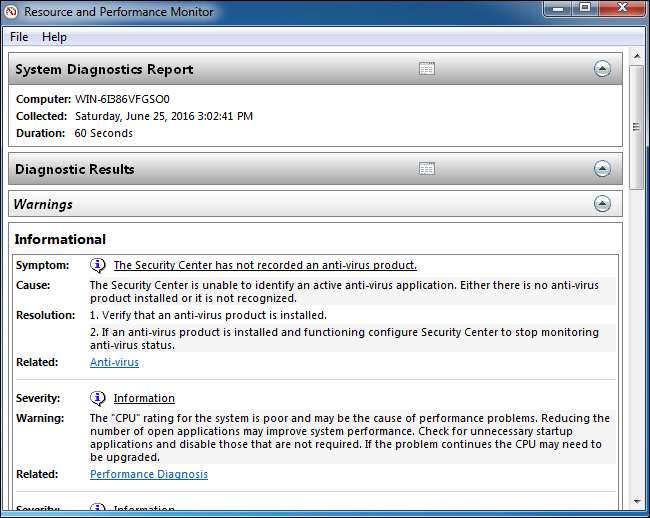
קָשׁוּר: כיצד לראות אם הכונן הקשיח נפטר עם S.M.A.R.T.
בהמשך, תראה מספר "בדיקות מערכת בסיסיות". אם הכל ילך כשורה, תראה תוצאה ירוקה של "עבר" לכולם. בדיקות מערכת אלה בודקות הכל מגרסת Windows שלך, מצב SMART כדי לראות אם הכוננים הקשיחים נכשלים , ומצבם של שירותי מערכת והתקני חומרה שונים.
אם קטגוריה כלשהי של בדיקות נכשלה, הרחב את החלק הזה למידע נוסף.
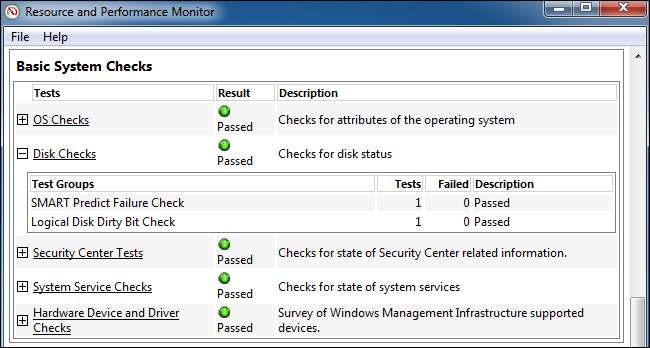
מתחת לזה תופיע "סקירה כללית על משאבים" בקטע ביצועים. זה יראה לך מידע על השימוש במשאבי המערכת שלך. אם יש שימוש גבוה במיוחד במעבד, ברשת, בדיסק או בזיכרון שעלול להפחית את ביצועי המחשב, סעיף זה יידע אותך על כך.
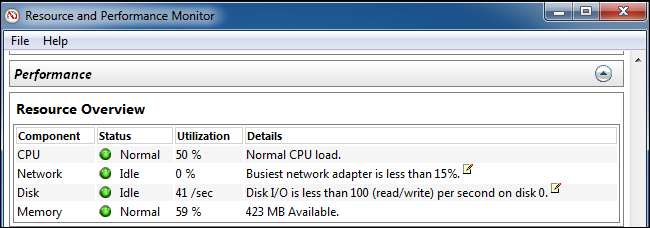
בתחתית החלון תמצאו רק כמה קטעים של מידע טכני. לא תצטרך לחקור מידע זה, מכיוון שכל הבעיות כאן יוצגו בראש הדוח. לחץ על הקישור "סימפטום" לבעיה ותועבר למידע הטכני המפורט יותר אודותיו בתחתית הדוח.
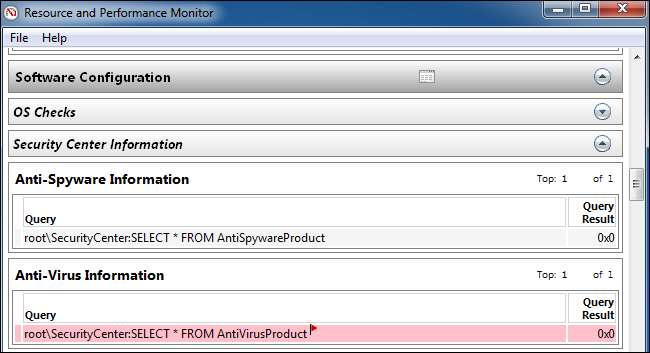
גש לדוחות אבחון מערכת מאוחר יותר
אם ברצונך לשמור דוח למועד מאוחר יותר - אולי תרצה להציג או לשלוח אותו למישהו - תוכל ללחוץ על תפריט "קובץ" ולבחור "שמירה בשם" כדי לשמור אותו כקובץ HTML במחשב שלך או "הדפס ”להדפיס אותו כמסמך.

תוכל גם לגשת לדוחות מאוחר יותר, גם אם לא שמרת אותם באותה עת. לשם כך, פתח את חלון צג הביצועים. לחץ על מקש Windows + R, הקלד את הפקודה הבאה בתיבת הדו-שיח הפעלה ולחץ על Enter:
פרפמון
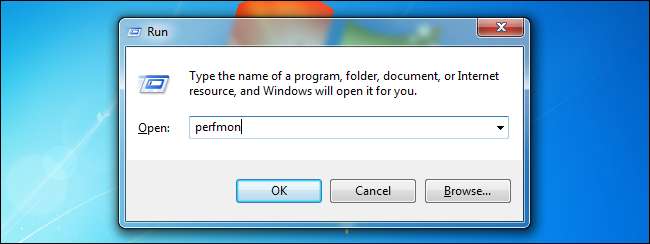
נווט לביצועים> דוחות> מערכת> אבחון מערכת. תראה רשימה מסודרת של כל דוח אבחון המערכת שיצרת. התאריך והשעה בה נוצר הדוח מופיעים בכל דוח, כך שתדעו מתי הם נלכדו.

כלי זה לא יעזור לך לפתור כל בעיה שאתה חווה, אך הוא יכול לספק מידע מועיל ולתת לך כמה הצעות שימושיות אם נראה כי המחשב שלך אינו פועל היטב.







